Word文檔讓水印顯示在圖片上方的方法教程
時間:2023-03-07 09:22:09作者:極光下載站人氣:853
在word文檔中編輯文本內容時,我們有時候會需要在文檔中插入一些水印,用以保護版權。有時候我們會發現同時插入水印和圖片時,圖片可能會擋住水印,那小伙伴們知道遇到這種情況該如何解決嗎,其實解決方法是非常簡單的,我們只需要借助Word文檔中“文本框”功能,將水印內容放置在圖片上面就可以成功解決問題了。插入文本框后輸入水印內容,并將文本框設置為無填充效果和無輪廓效果,然后進行組合,或者截圖后重新導入新的圖片,就可以實現我們想要的效果了。接下來,小編就來和小伙伴們分享具體的操作步驟了,有需要或者是有興趣了解的小伙伴們快來和小編一起往下看看吧!
操作步驟
第一步:打開Word文檔,在“插入”選項卡中點擊“圖片”按鈕后導入需要的圖片;
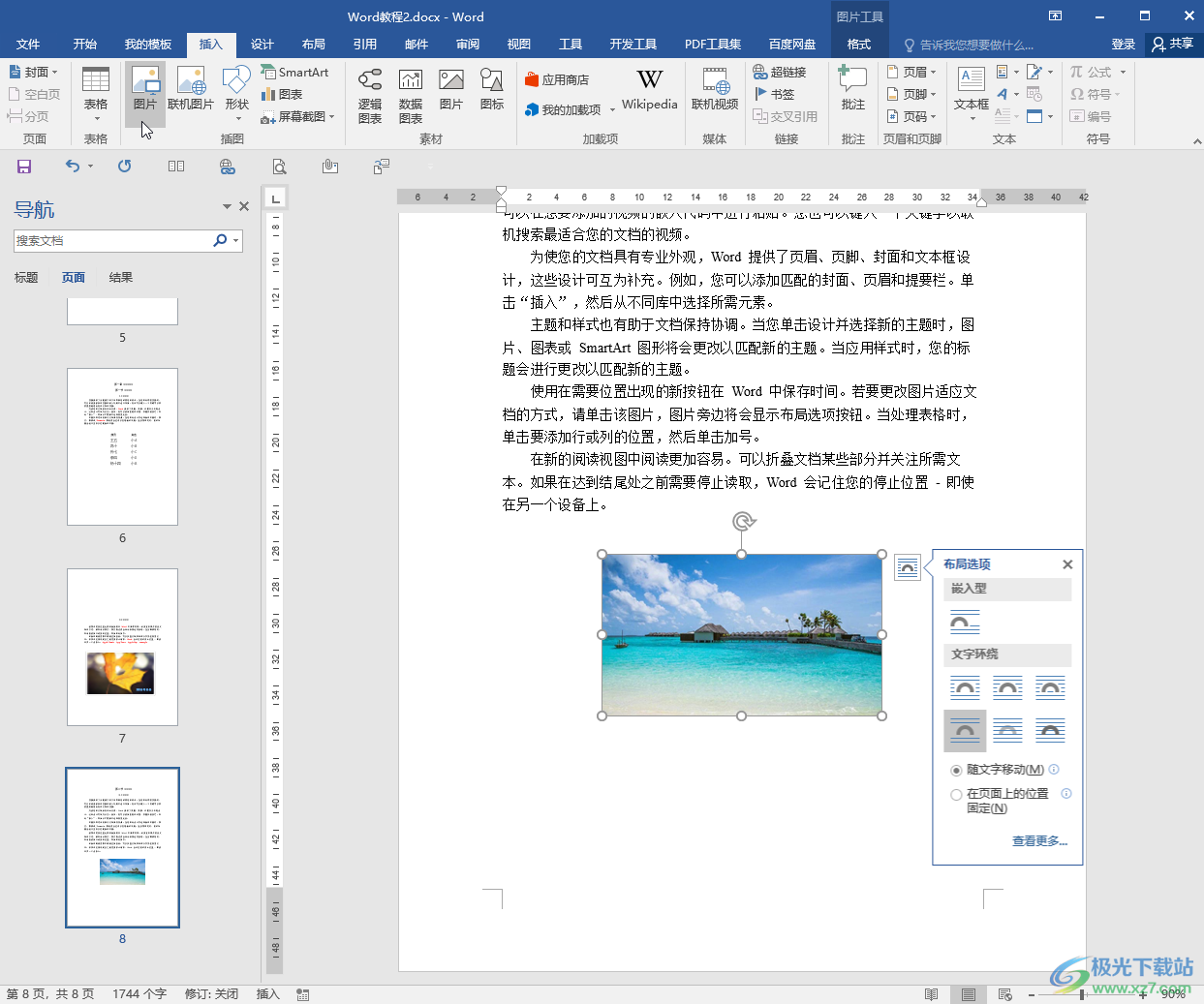
第二步:在“插入”選項卡中點擊“文本框”按鈕后根據需要,在圖片中繪制一個文本框并輸入需要的水印內容;
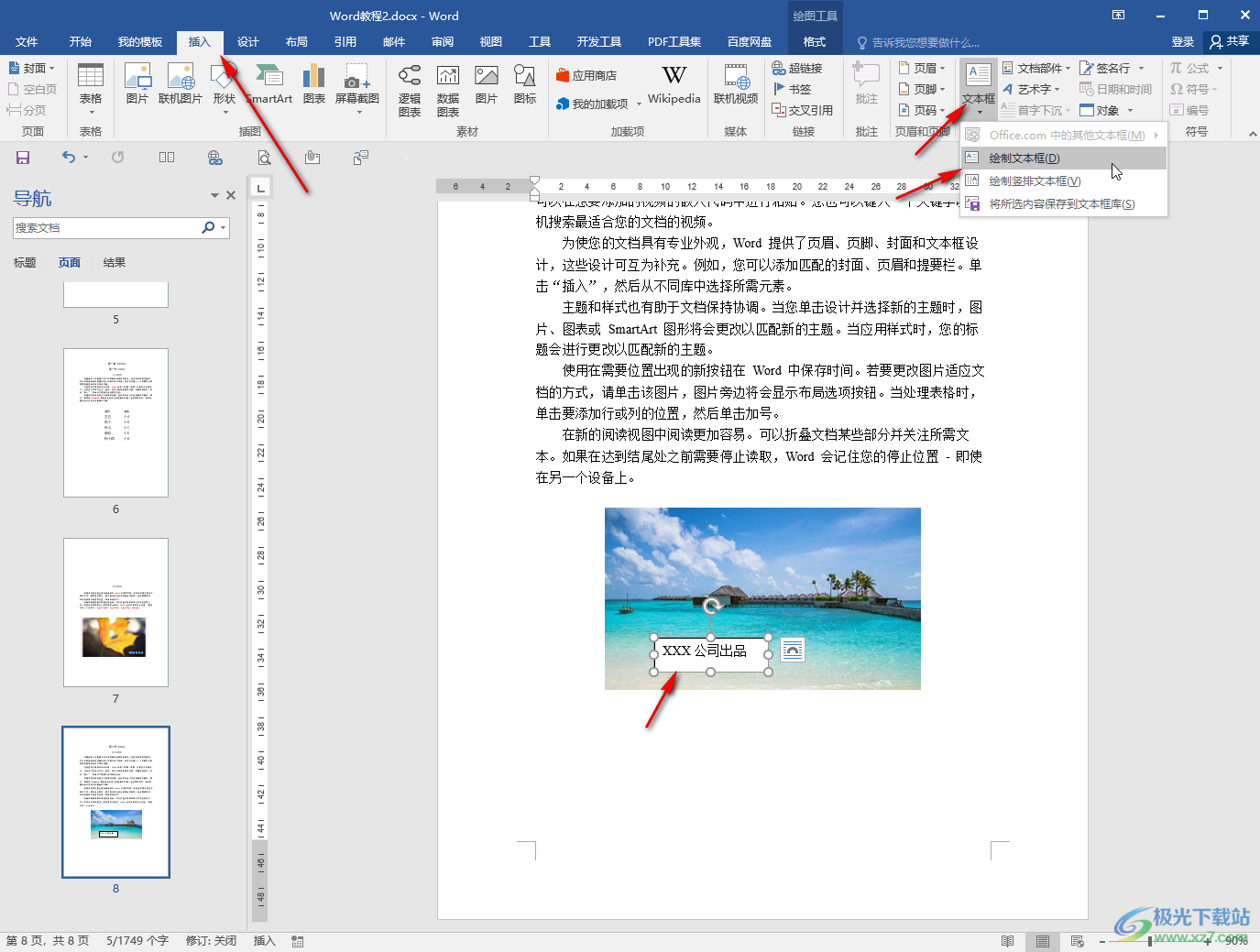
第三步:接著點擊選中文本框,在自動出現的“繪圖工具”下點擊“格式”,然后依次將文本框的“形狀填充”設置為無,將“形狀輪廓”設置為無,實現文本框的隱藏效果;
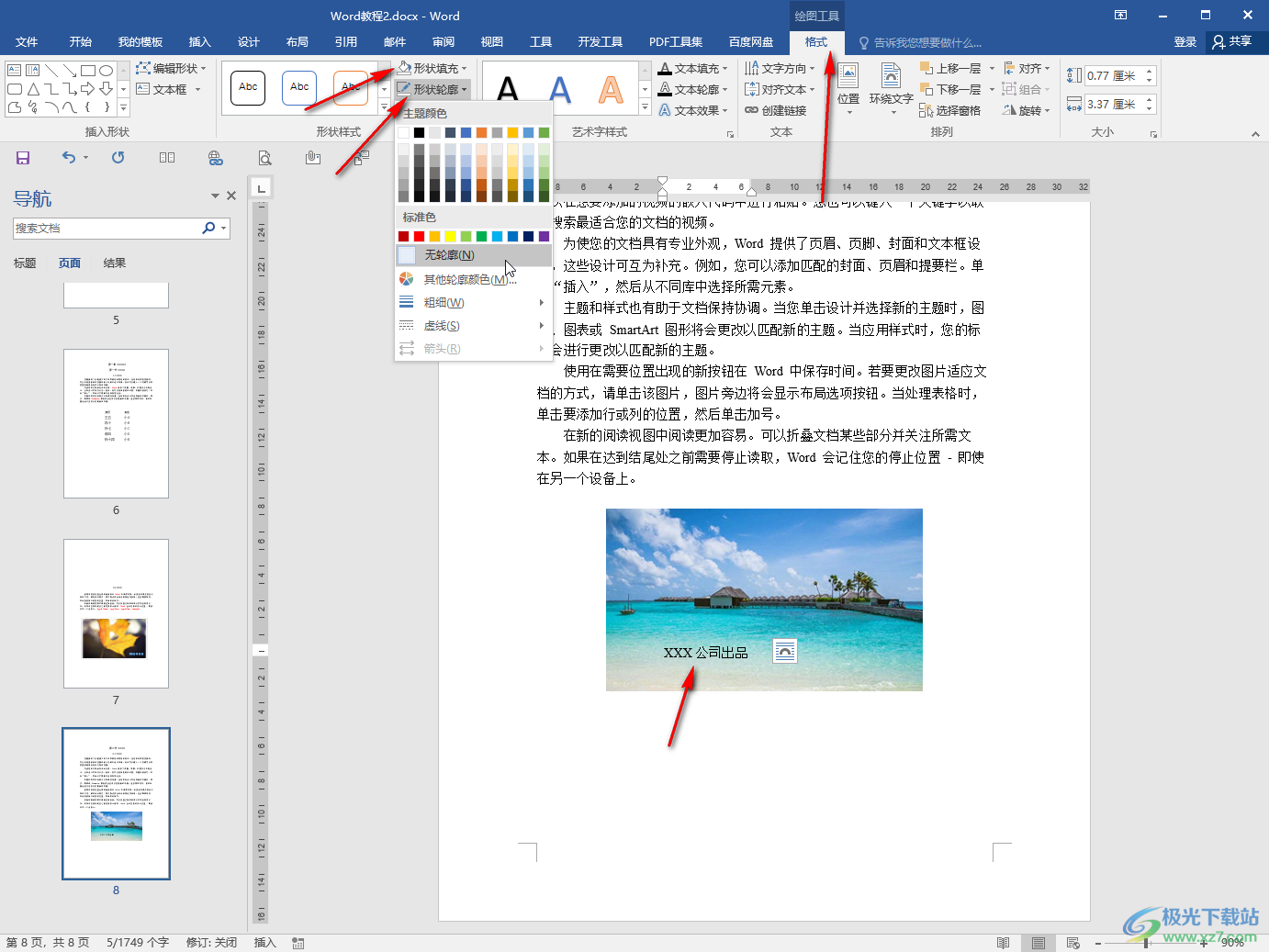
第四步:接著可以適當調整文本框的旋轉效果,設置文字內容的字體字號等參數,然后按住Ctrl鍵的同時依次點擊選中文本框和圖片,右鍵點擊一下,或者在“圖片工具”下點擊“組合”就可以了;
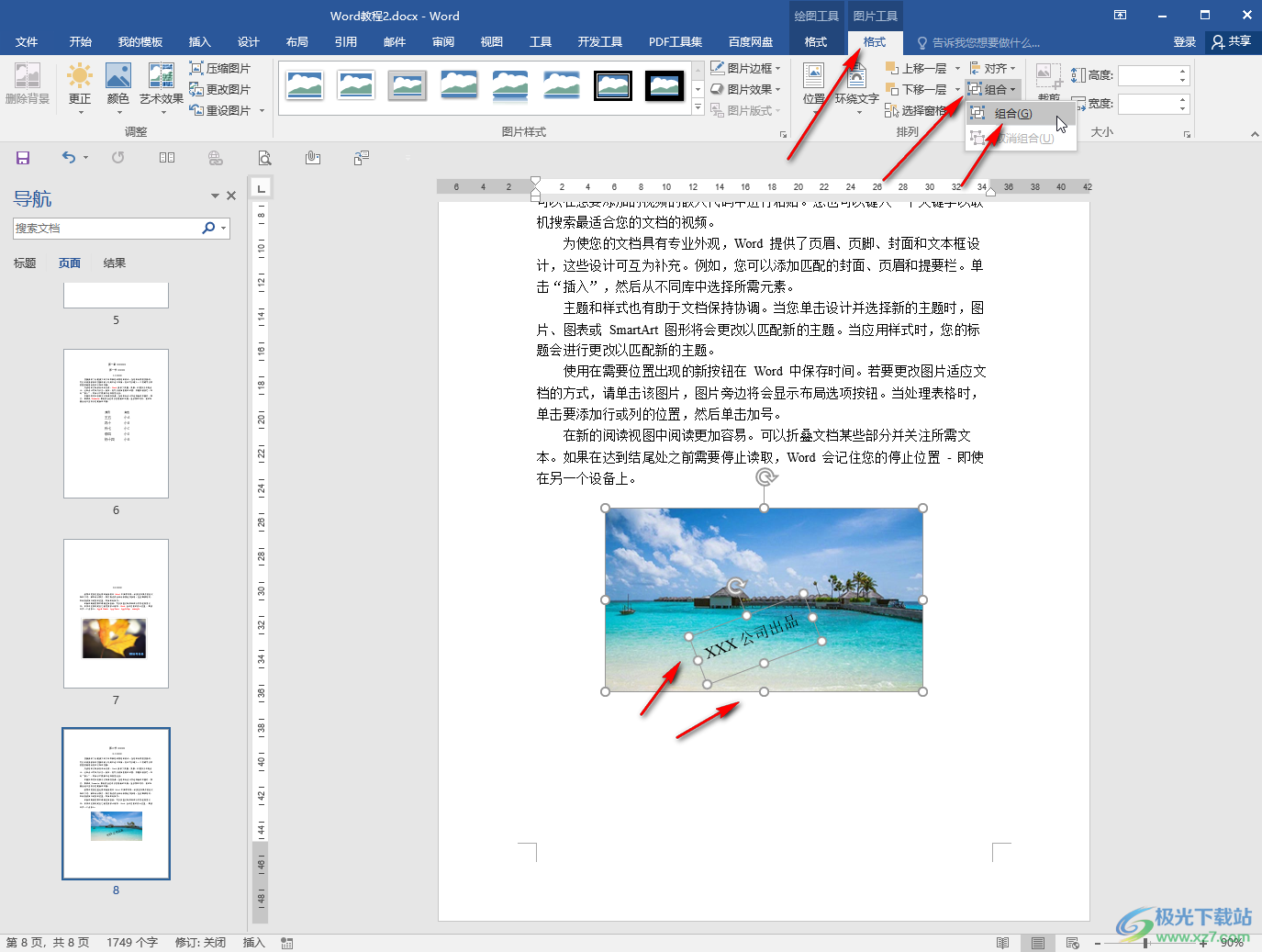
第五步:也可以進行截圖后重新導入得到的新圖片。
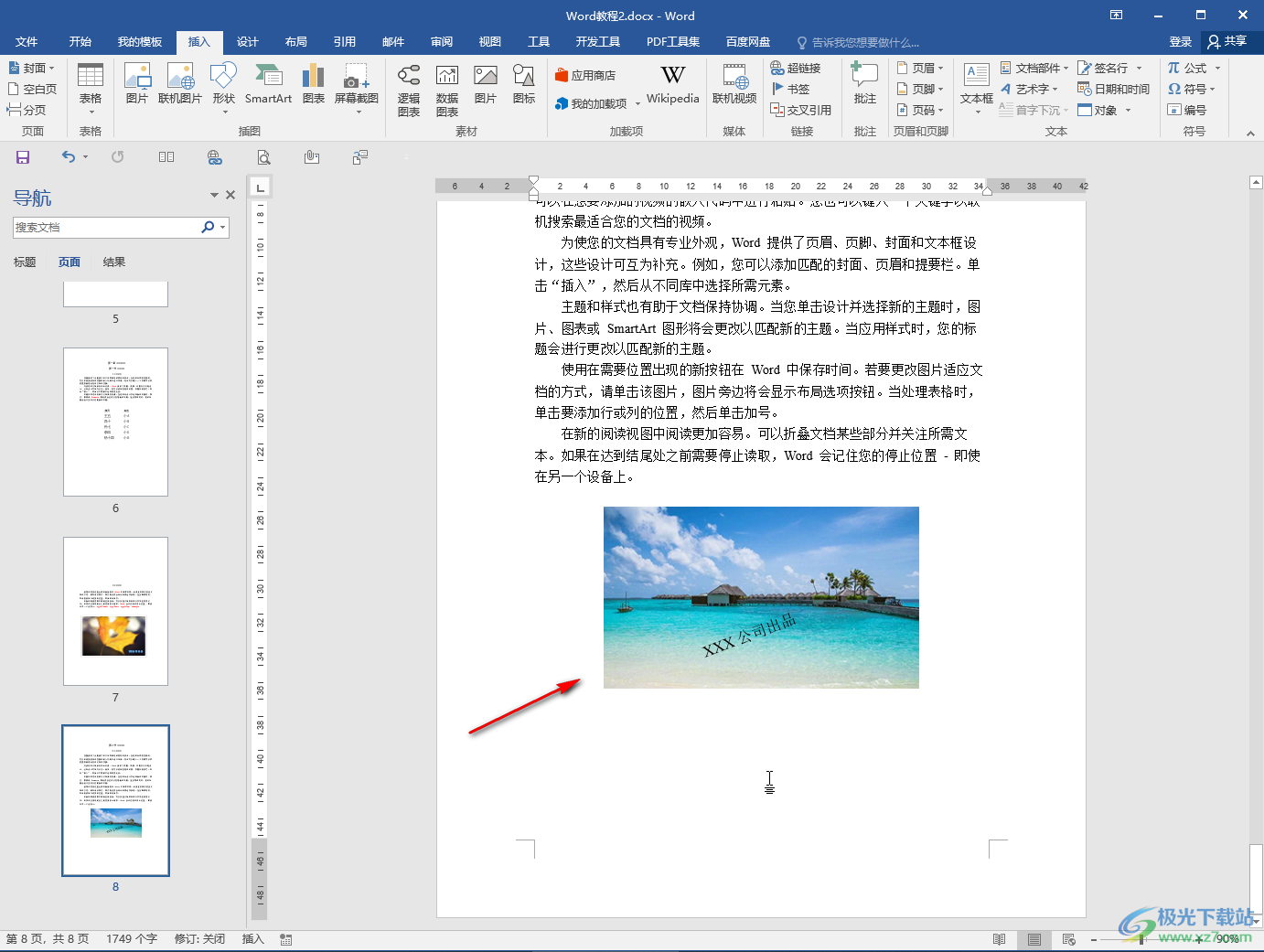
以上就是Word文檔中將水印顯示在圖片上面的方法教程的全部內容了。選中文本框后在“繪圖工具”下我們還可以設置文字的藝術字樣式等效果,小伙伴們可以按需進行操作。

大小:60.68 MB版本:1.1.2.0環境:WinAll, WinXP, Win7
- 進入下載
相關推薦
熱門閱覽
- 1百度網盤分享密碼暴力破解方法,怎么破解百度網盤加密鏈接
- 2keyshot6破解安裝步驟-keyshot6破解安裝教程
- 3apktool手機版使用教程-apktool使用方法
- 4mac版steam怎么設置中文 steam mac版設置中文教程
- 5抖音推薦怎么設置頁面?抖音推薦界面重新設置教程
- 6電腦怎么開啟VT 如何開啟VT的詳細教程!
- 7掌上英雄聯盟怎么注銷賬號?掌上英雄聯盟怎么退出登錄
- 8rar文件怎么打開?如何打開rar格式文件
- 9掌上wegame怎么查別人戰績?掌上wegame怎么看別人英雄聯盟戰績
- 10qq郵箱格式怎么寫?qq郵箱格式是什么樣的以及注冊英文郵箱的方法
- 11怎么安裝會聲會影x7?會聲會影x7安裝教程
- 12Word文檔中輕松實現兩行對齊?word文檔兩行文字怎么對齊?
網友評論